تحميل أفضل برنامج حرق الويندوز على الفلاشة USB مجانا مع طريقة الحرق 2024 rufus download
برنامج اليوم يعد أفضل برنامج حرق الويندوز على الفلاشة،إذا كان لديك ملف الإيزو ISO تريده على محرك الأقراص Flash drive .أو أي نوع من أنواع الفلاشة USB.و تريد الإقلاع منه سواءا لفرمطة حاسوبك أو تشغيل لعبة ما.
برنامج اليوم يعد الأسرع في حرق نسخ الويندوز ،مع واجهة بسيطة ،و متوفر بأغلب اللغات من بينها العربية و الانجليزية .
طبعا كل ما ستحتاجه من رابط تحميل البرنامج و كيفية حرق الويندوز على الفلاشة ستجدونه في هذا الشرح الشامل .
تحميل برنامج حرق الويندوز على الفلاشة rufus download
حرق ISO ليس هو نفسه النسخ يحترق ISO بشكل صحيح USB يختلف عن مجرد نسخ الملف. إنه مختلف تماما عن حرق ISO إلى قرص. إضافة إلى التعقيد هو أنك تخطط للإقلاع من فلاشة USB بمجرد الانتهاء من الحصول على صورة ISO عليها .
يجب أن نذكر هنا أنك لا تقوم أبدًا “بحرق” أي شيء تقنيًا على محرك أقراص USB نظرًا لعدم وجود ليزر أو تقنية مشابهة. تم نقل هذا المصطلح للتو من الممارسة الشائعة المتمثلة في نسخ صورة ISO إلى قرص ضوئي. هناك أداة مجانية رائعة ستتعامل مع كل هذا تلقائيًا. تابع أدناه للحصول على برنامج تعليمي سهل حول كيفية برنامج حرق الويندوز على فلاشة باستخدام برنامج Rufus المجاني.
برنامج حرق الويندوز على فلاشة
تعمل هذه العملية أيضًا حرق الويندوز ISO إلى USB. ومع ذلك ، فإن القيام بذلك عبر أداة تنزيل وتثبيت نظام التشغيل Microsoft Windows 10 هو الأفضل. الوقت المطلوب: عادةً ما يستغرق حرق الويندوز على فلاشة ، أقل من 20 دقيقة ولكن الوقت الإجمالي يعتمد كثيرًا على حجم ملف ISO.
تحميل برنامج rufus
1-قم بتنزيل Rufus، rufus download أداة مجانية تقوم بتحضير محرك أقراص USB بشكل صحيح، استخراج محتويات ملف ISO تلقائيا، ونسخ الملفات الموجودة داخلها بشكل صحيح داخل جهازك USB، بما في ذلك أي ملفات في ISO اللازمة لجعلها قابلة للإقلاع منها.

RUFUS هو برنامج محمول (لا نقوم بتثبيته)، يعمل على نظام التشغيل ويندوز 10 و 8 و Vista و XP، وسيتم “حرق” ملف صورة ISO إلى أي نوع من أجهزة تخزين USB التي تتوفر عليها. تأكد من اختيار Rufus Portable على الموقع.
2-انقر نقرًا مزدوجًا على ملف rufus-p.exe الذي قمت بتنزيله للتو. سيبدأ برنامج Rufus على الفور.

كما ذكرنا سابقا، فإن Rufus هو برنامج محمول، بمعنى أنه يعمل مباشرة دون الحاجة الى تثبيته. وهذا هو السبب لتفضيلنا له على البرامج الاخرى .
عند فتح RUFUS لأول مرة، ستسأل عما إذا كان يجب تحديث البرنامج. الأمر متروك لك إذا كنت ترغب في تمكين هذا ولكن من الأفضل اختيار نعم إذا كنت تخطط لاستخدام Rufus مرة أخرى .
3-أدخل محرك الأقراص أو أي جهاز USB آخر في جهاز الكمبيوتر الذي تريد “حرق” ملف ISO إليه ، بافتراض أنه لم يتم توصيله بالفعل.
حرق صورة ISO إلى محرك USB سيمحو كل شيء على القرص! قبل الاستمرار ، تحقق من أن محرك USB فارغ أو أنك قد نسخت أي ملفات تريد الاحتفاظ بها.
4-من القائمة المنسدلة “الجهاز” أعلى Rufus ، اختر جهاز تخزين USB الذي تريد نسخ ملف ISO عليه.
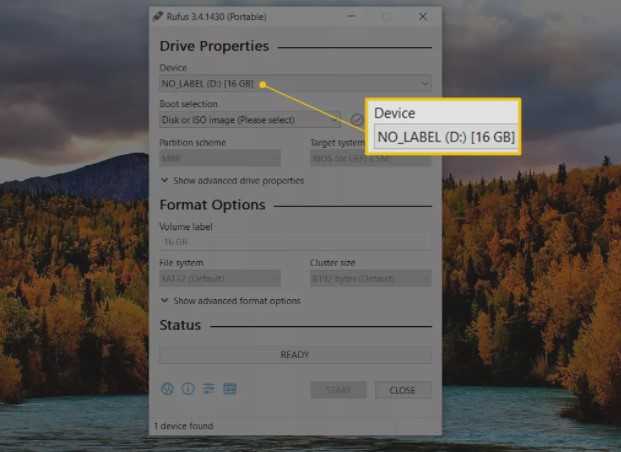
يخبرك Rufus بحجم جهاز USB ، بالإضافة إلى حرف محرك الأقراص والمساحة الخالية الحالية على محرك الأقراص. استخدم هذه المعلومات للتحقق مرة أخرى من اختيارك لجهاز USB الصحيح ، على افتراض أن لديك أكثر من جهاز متصل . لا تقلق بشأن المساحة الخالية المشار إليها لأنك ستقوم بمسح محرك الأقراص بالكامل كجزء من هذه العملية.
إذا لم يكن هناك محرك أقراص USB مدرجًا ، أو لم تتمكن من العثور على محرك الأقراص الذي تتوقع رؤيته ، فقد تكون هناك مشكلة في جهاز USB الذي تخطط لاستخدامه لصورة ISO ، أو أن Windows يواجه نوعًا من المشاكل لتشغيل محرك الأقراص. جرب جهاز USB آخر و / أو منفذ USB آخر على جهاز الكمبيوتر ، أو أغلق Rufus وأعد فتحه..
5-من القائمة المنسدلة ، تأكد من اختيار القرص أو صورة ISO .
6-اختر تحديد SELECT.
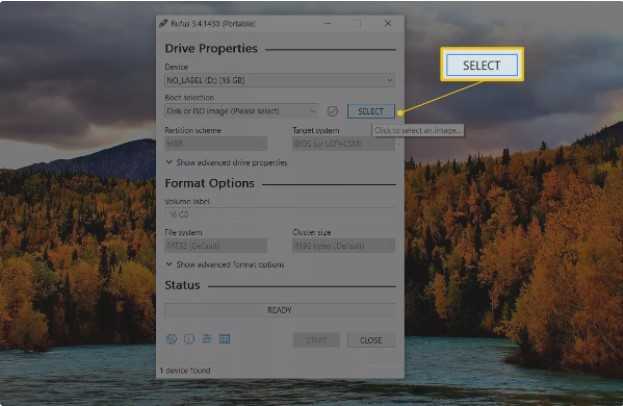
7-حدد موقع ISO وتحديد صورة ISO التي تريد نسخها إلى محرك أقراص Flash، ثم اضغط Open لتحميلها في Rufus.

8-انتظر ريثما يفحص Rufus ملف ISO الذي اخترته. قد يستغرق هذا عدة ثوانٍ أو قد يمر بسرعة كبيرة حتى أنك لا تلاحظ ذلك.
إذا تلقيت رسالة ISO غير مدعومة ، فإن ISO الذي اخترته غير مدعوم للنسخ على USB بواسطة Rufus. في هذه الحالة ، جرب أحد البرامج الأخرى أو تحقق من صانع صورة ISO للحصول على مزيد من المساعدة في جعل برامجهم تعمل من محرك أقراص USB.
9-ضمن منطقة خيار الصورة ، اختر تثبيت Windows . على سبيل المثال ، إذا كنت تضع صورة ISO الخاصة بتثبيت Windows على محرك الأقراص.
10-اترك خيارات نظام التقسيم والنظام المستهدف ونظام الملفات وحجم الكتلة بمفردها ما لم تكن تعرف ما تفعله أو تم نصحك بتعيين أي من هذه المعلمات على شيء آخر. على سبيل المثال ، ربما يُنصح باستخدام أداة قابلة للإقلاع قمت بتنزيلها بتنسيق ISO على موقع الويب الخاص بها للتأكد من أن نظام الملفات هو FAT32 بدلاً من NTFS إذا كنت تقوم بالنسخ على USB. في هذه الحالة ، قم بإجراء هذا التغيير قبل المتابعة.
11-مرحبا بك في إدخال تسمية وحدة تخزين مخصصة في حقل تسمية وحدة التخزين، كما أن تركها بدون تسمية لن يكون له أي تأثير على عملية الحرق.
12-ضمن خيارات التنسيق، داخل قائمة “عرض خيارات التنسيق المتقدمة”، سترى عددا من النقط، خيارات التنسيق! يمكنك ترك جميعهم في حالتهم الافتراضية ولكن يمكنك فرمطتها إن كان لديك بعض القلق من أن محرك الأقراص المحمول أو جهاز USB الذي تستخدمه به مشكلة.
13-حدد ابدأ START لبدء تشغيل “حرق” ملف ISO إلى جهاز USB الذي اخترته.

14-اقرأ أي رسائل تحذير ووجهها البرنامج بشكل مناسب. على سبيل المثال ، حدد “موافق” للتحذير: سيتم تدمير كل البيانات الموجودة على الجهاز “XYZ” الرسالة التي تظهر بعد ذلك في الصورة ادناه .
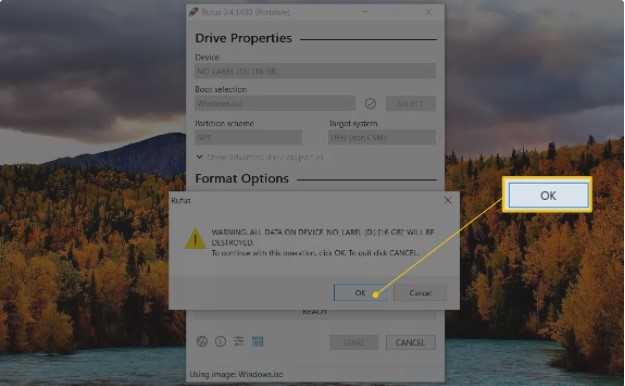
قد ترى أيضا رسالة تنزيل مطلوبة إذا احتاج RuFus إلى بعض الملفات الإضافية لإكمال عملية النسخ. قم بالضغط على نعم لتنزيل الملفات.
15-انتظر بينما يقوم Rufus بتهيئة محرك أقراص USB بشكل صحيح بحيث يكون قابلاً للإقلاغ منه ، ثم نسخ جميع الملفات إلى محرك الأقراص الموجود في صورة ISO التي حددتها في الخطوة 7.

يعتمد الوقت الإجمالي للقيام حرق الويندوز على الفلاشة على حجم ملف ISO الذي تعمل به. تستغرق بعض أدوات التشخيص الصغيرة أقل من دقيقة واحدة ، بينما قد تستغرق الصور الأكبر (مثل 5 جيجا بايت Windows 10 ISO) ما يقرب من 20 دقيقة. تعد سرعات جهاز الكمبيوتر وجهاز USB عاملاً مهمًا هنا أيضًا.
بمجرد أن ينتهي الشريط الاخضر الموجود أسفل من نافذة برنامج Rufus ، يمكنك إغلاق Rufus وإزالة محرك أقراص USB.
الإقلاع من محرك أقراص USB
الآن بعد أن تم “نسخ” ملف ISO بشكل صحيح على محرك أقراص USB ، يمكنك الإقلاع منه ثم اتباع الخطوات. على سبيل المثال ، إذا قمت بوضع برنامج اختبار ذاكرة على محرك أقراص فلاش ، فيمكنك الآن التمهيد من محرك الأقراص المحمول هذا واختبار ذاكرة الوصول العشوائي الخاصة بك معه. ينطبق الشيء نفسه على برامج اختبار محرك الأقراص الثابتة القابلة للتمهيد وبرامج مسح البيانات وأدوات مكافحة الفيروسات وما إلى ذلك.
استخراج صور ISO باستخدام برنامج ضغط الملفات
روفوس، وأدوات ISO-USB ذات الصلة، تكون كبيرة عندما تحتاج إلى الحصول على نوع من البرنامج القابل للتمهيد، أو حتى نظام تشغيل كامل، على محرك أقراص USB. ومع ذلك، ماذا لو كان لديك صورة ISO تريد “حرق” إلى محرك أقراص USB لا يهدف إلى تمهيد منه؟ يتبادر ISO من Microsoft Office كمثال شائع. في هذه الحالات، فكر في صورة ISO تعمل مع أي تنسيق مضغوط آخر فقط، مثل ملف مضغوط. استخدم برنامج ضغط الملفات المفضل لديك – نوصي غالبا بالأداة المجانية 7 zip ولكن هناك العديد من البرامج الاخرى – لاستخراج محتويات صورة ISO مباشرة على محرك الأقراص الفلاش.
أسئلة مكررة
كيف يمكنني حرق ملف ISO على قرص؟
لحرق ملف ISO إلى قرص DVD، ضع قرص فارغا في محرك الأقراص الخاص بك، ثم انقر بزر الماوس الأيمن فوق ملف ISO واختر حرق صورة القرص. اتبع الخطوات المطلوبة لحرق صورة ISO على القرص.
هل يمكنني تحويل نظام التشغيل Windows 10 ISO إلى USB؟
نعم، يمكنك! لإجراء نسخة من Windows 10 على محرك أقراص فلاش USB، قم بتنزيل أداة إنشاء Windows Media وإطلاقها، حدد إنشاء وسائط التثبيت واتبع المطالبات. ثم قم بتنزيل وتثبيت Rufus لإكمال العملية.
كيف يمكنني حرق ملف ISO إلى محرك أقراص USB على جهاز Mac؟
لإنشاء جهاز تمهيد MacOS مع محرك أقراص فلاش USB، قم بتنزيل إصدار Macos الذي تريده، قم بتوصيل محرك أقراص USB Flash الخاص بك إلى جهاز Mac ، وأدخل الأمر المناسب .
كيف يمكنني حرق ISO Linux إلى USB؟
لحرق نظام التشغيل Linux ISO إلى USB، قم بتنزيل ملف Linux ISO وتثبيت أداة UnetBootin. قم بتشغيل Unetbootin واتبع الخطوات.